Enkel og rask Android-rotguide

Etter at du har rootet Android-telefonen din, har du full systemtilgang og kan kjøre mange typer apper som krever root-tilgang.
Hvis du liker å holde e-posten din organisert, bør du se på ProtonMail-filteret. Men før du setter opp et filter, må du sette opp etiketter og mapper. Disse to alternativene er veldig like, men ikke identiske. Etiketter er mer som tagger, og mapper er som beholdere. Se hvordan du kan lage dem på datamaskinen og Android-enheten din. Slik kan du sette dem opp.
Hvordan lage en etikett i ProtonMail
For raskt å lage en etikett i ProtonMail, klikk på alternativet Etiketter ( plussikon ) til venstre på skjermen.
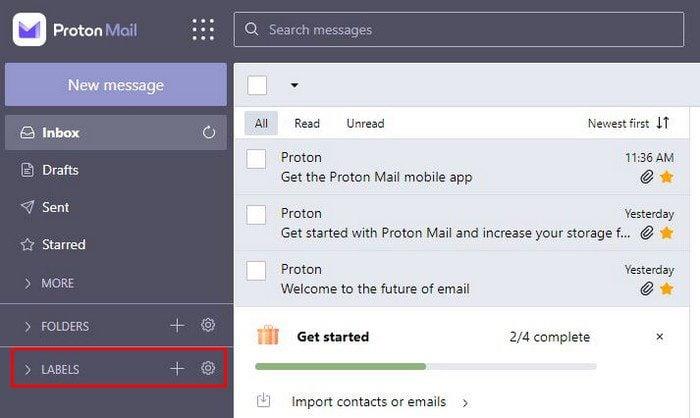
I det neste vinduet gir du den nye etiketten et navn og en farge. Når du er ferdig, klikker du på Lagre-knappen. Hvis du ombestemmer deg når som helst, ikke bekymre deg, du kan alltid klikke på avbryt-knappen nederst til venstre.
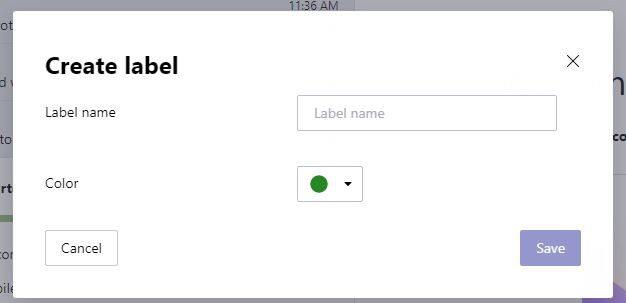
Når du klikker på Lagre-knappen, vises den nedenfor der det står Etiketter. Du kan skjule etiketten ved å klikke på pilen. Selv etter at du har opprettet etiketten, kan du gjøre endringer i den. Du kan for eksempel gå inn i Innstillinger ved å klikke på tannhjulet til siden. Når du er inne, blar du ned til Etiketter-delen. Du kan gjøre ting som å endre rekkefølgen etikettene vises.
Plasser markøren på de tre linjene og klikk på venstre knapp på musen. Dra den etiketten til ønsket posisjon uten å gi slipp. Du kan også endre fargen på etiketten ved å klikke på Rediger-knappen. Når vinduet vises, kan du endre navn eller farge ved å klikke på rullegardinmenyen.
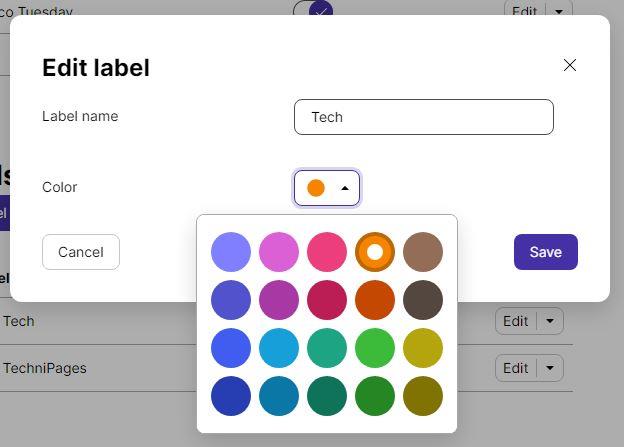
Android
På Android-enheten din kan du lage en etikett ved å trykke på den trelinjede menyen og trykke på plussikonet. Akkurat som i skrivebordsversjonen, gi etiketten et navn og farge og lagre.
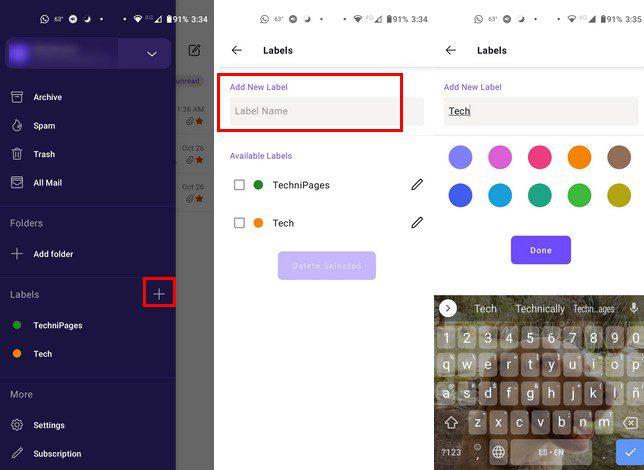
Hvis du vil gi etiketten en ny farge, trykker du på blyantikonet og velger en ny farge; trykk på alternativet for oppdateringsetikett.
Opprette mapper i ProtonMail
For å opprette en mappe, klikk på plussikonet til høyre for Mapper-alternativet.
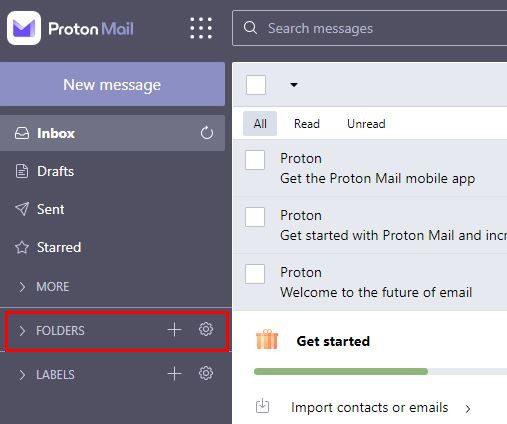
Når mappevinduet vises, vil du se alternativer for å legge til et mappenavn og gi mappen en plassering. Du kan også aktivere eller deaktivere alternativet for å motta varsler. Dette er alternativer du ikke vil se på Android-appen.
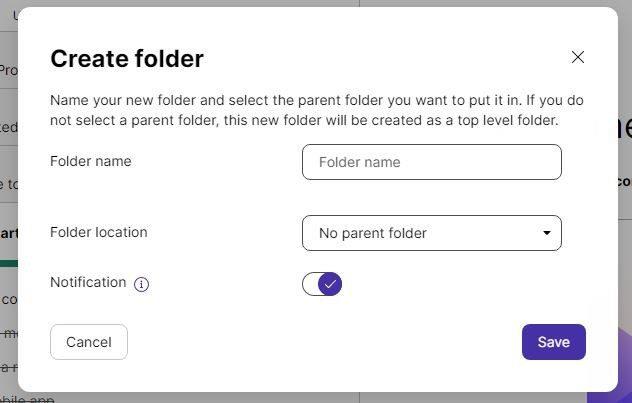
Klikk på lagre-knappen, og mappen vil bli opprettet. Hvis du har Android-appen, men opprettet mappen på datamaskinen din, vises den kort tid etter.
Selv etter at du har opprettet mappen, kan du fortsatt gjøre endringer. Klikk på tannhjulet ved siden av Mapper-alternativet, og du vil umiddelbart se Mapper-delen. Du vil se alternativet for å aktivere eller deaktivere fargene for mappene, selv om du vil arve fargen fra den overordnede mappen.
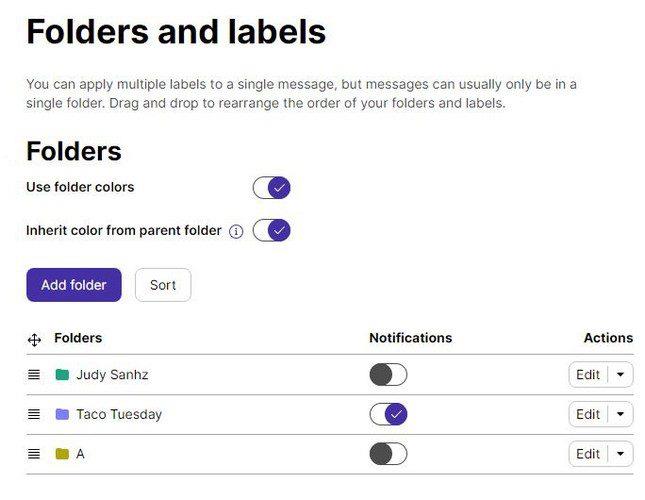
Du kan også aktivere eller deaktivere varslene for hver mappe. Du kan også slette den ved å klikke på pilen som peker ned til høyre for Rediger-alternativet. Klikk på Sorter-knappen for å se mappene og etikettene dine alfabetisk. Dette er et nyttig verktøy siden det vil hjelpe deg å finne mappen din mye raskere når du har mange av dem.
Android
For å opprette en mappe på Android-enheten din, trykk på den trelinjede menyen og deretter plussikonet til høyre for mappealternativet. Gi mappen et navn, velg en farge, og ikke glem å lagre.
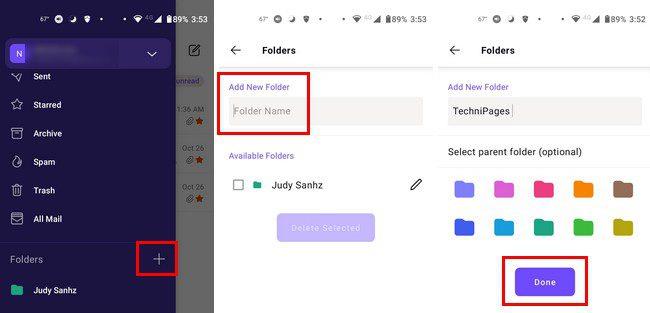
Hvordan lage et filter i ProtonMail
Nå som etiketten og mappen er opprettet, er det på tide å lage filteret. Det er kun mulig å lage et filter ved å bruke skrivebordsversjonen av ProtonMail. Når den er åpen, klikker du på tannhjulet og går til Innstillinger.
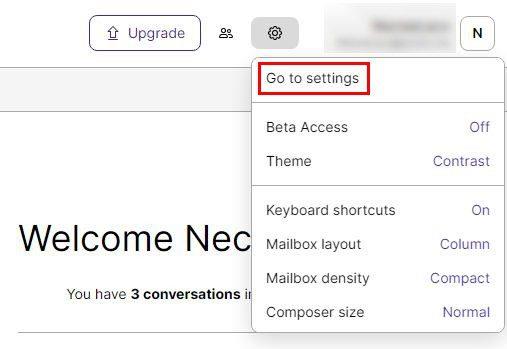
Når du er i Innstillinger, gå til Filtre. Du kan velge det alternativet fra listen over alternativer til venstre. Under Egendefinerte filtre-delen klikker du på Legg til filter-knappen.
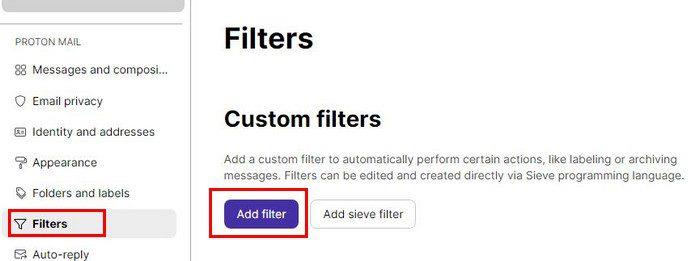
Når vinduet Legg til filter vises, er det noen ting du må fylle ut, for eksempel:

Når du har gitt filteret et navn, er det på tide å angi betingelsene. Du kan velge mellom to alternativer:
Under disse to alternativene må du velge et alternativ fra rullegardinmenyen ved siden av alternativet If. Du kan velge mellom alternativer som:
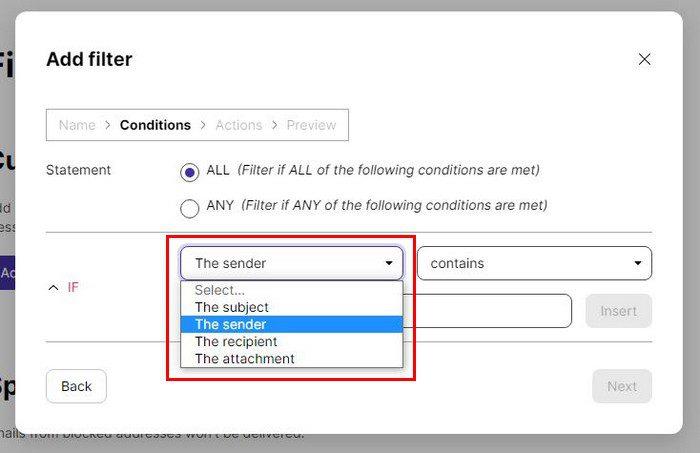
Du må også velge fra de oppførte alternativene. Hvis du velger Avsenderen fra den første listen over alternativer, må du finne ut hva avsenderadressen må ha for at filteret skal aktiveres. Hvis du for eksempel vil at filteret skal aktiveres hvis avsendernavnet begynner med en bestemt bokstav, velger du alternativet Begynner med og skriver inn bokstaven nedenfor. Ikke glem å klikke på Sett inn-knappen når du skriver inn bokstaven.
Handling
Før du forhåndsviser filteret, må du velge en handling. Når du oppretter dette filteret, må e-postmottakeren begynne med en M. Når den e-posten oppfyller kravet, må det skje noe med den e-posten, og det er det du må velge i Flytt til-delen.
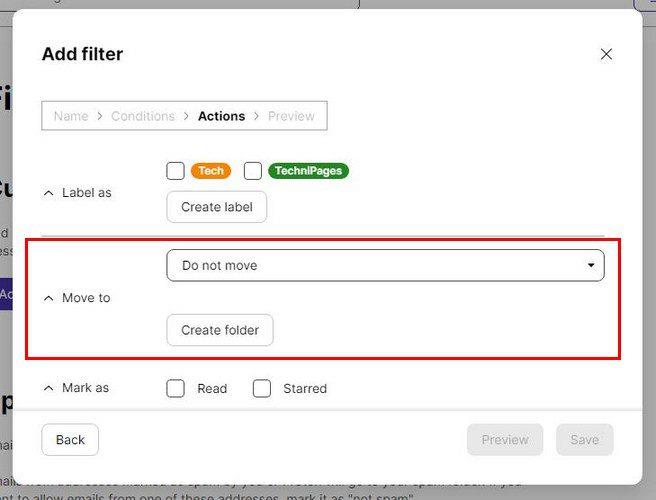
Når du fyller ut det du vil at filteret skal til og klikker på lagre-knappen nederst til høyre, lagres filteret ditt. Det tar tid å sette opp filteret, men ikke for mye. Men når du har det, sparer du mye tid siden du ikke trenger å bekymre deg for å sortere ut e-postene dine siden filteret vil gjøre det for deg.
Konklusjon
Å lage filtre er en fin måte å holde orden på og spare tid. Du kan lage så mange filtre du vil, slik at alt gjøres på din måte. Hvis du noen gang vil slette filteret, trenger du bare å gå til Innstillinger > Filtre og når du finner filteret du vil slette. Under der det står Handling, klikk på rullegardinmenyen og velg slett. Det er alt som skal til. Hvor mange filtre vil du lage? Del dine tanker i kommentarene nedenfor og ikke glem å dele artikkelen med andre på sosiale medier.
Etter at du har rootet Android-telefonen din, har du full systemtilgang og kan kjøre mange typer apper som krever root-tilgang.
Knappene på Android-telefonen din er ikke bare til for å justere volumet eller vekke skjermen. Med noen få enkle justeringer kan de bli snarveier for å ta et raskt bilde, hoppe over sanger, starte apper eller til og med aktivere nødfunksjoner.
Hvis du har glemt den bærbare datamaskinen på jobb og har en viktig rapport du må sende til sjefen din, hva bør du gjøre? Bruk smarttelefonen din. Enda mer sofistikert, gjør telefonen om til en datamaskin for å gjøre det enklere å multitaske.
Android 16 har låseskjerm-widgeter som du kan endre låseskjermen slik du vil, noe som gjør låseskjermen mye mer nyttig.
Android Bilde-i-bilde-modus hjelper deg med å krympe videoen og se den i bilde-i-bilde-modus, slik at du kan se videoen i et annet grensesnitt, slik at du kan gjøre andre ting.
Det blir enkelt å redigere videoer på Android takket være de beste videoredigeringsappene og -programvarene vi lister opp i denne artikkelen. Sørg for at du har vakre, magiske og stilige bilder du kan dele med venner på Facebook eller Instagram.
Android Debug Bridge (ADB) er et kraftig og allsidig verktøy som lar deg gjøre mange ting, som å finne logger, installere og avinstallere apper, overføre filer, rote og flashe tilpassede ROM-er og lage sikkerhetskopier av enheter.
Med autoklikk-applikasjoner trenger du ikke å gjøre mye når du spiller spill, bruker apper eller bruker oppgaver som er tilgjengelige på enheten.
Selv om det ikke finnes noen magisk løsning, kan små endringer i hvordan du lader, bruker og oppbevarer enheten din utgjøre en stor forskjell i å redusere batterislitasjen.
Telefonen mange elsker akkurat nå er OnePlus 13, fordi den i tillegg til overlegen maskinvare også har en funksjon som har eksistert i flere tiår: infrarødsensoren (IR Blaster).







